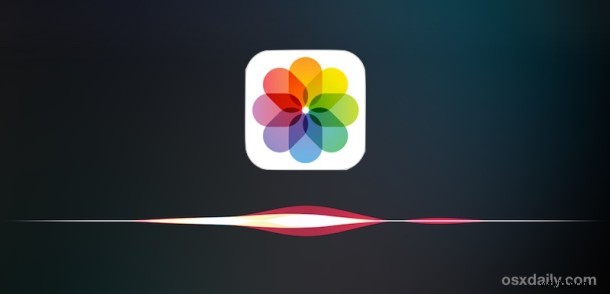
Alors que l'iPhone et l'iPad ont longtemps pu utiliser les données de localisation stockées dans les photos pour placer et trier les images par emplacement, les dernières versions d'iOS permettent également à Siri d'exploiter les métadonnées de localisation, offrant une méthode rapide d'examen et de recherche. images par région.
L'astuce de Siri pour rechercher par emplacement dans toutes les photos d'iPhone, d'iPod touch et d'iPad est facile à utiliser :
- Invoquer Siri comme d'habitude en maintenant enfoncé le bouton Accueil ou avec Hey Siri
- Dites une phrase telle que "Afficher les photos de (lieu)"
Siri lancera automatiquement l'application Photos et triera les images en fonction du paramètre de localisation que vous avez fourni.
Dans l'exemple illustré dans les captures d'écran, "Montrez-moi des photos de Santa Rosa en Californie" affiche une poignée d'images prises à proximité de cet endroit.
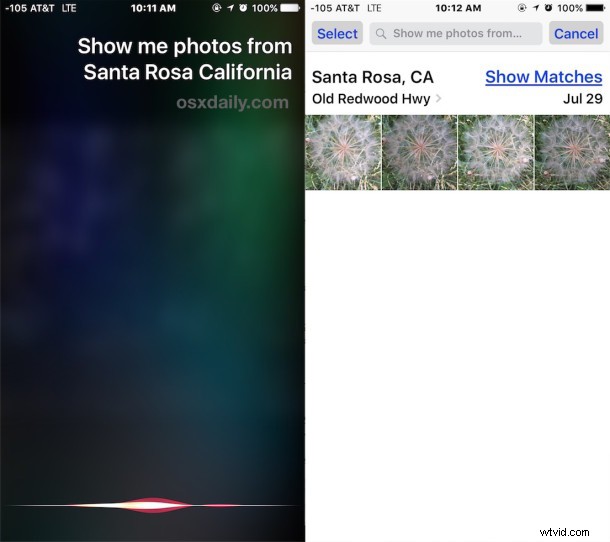
Afin de rechercher votre collection d'images avec Siri comme celle-ci, vous aurez besoin d'iOS 9 ou d'une version ultérieure sur tout appareil prenant en charge le matériel, et vous aurez besoin d'avoir la géolocalisation de vos images activée avec une bibliothèque d'images géolocalisées. Si vous avez désactivé les données de géolocalisation GPS dans l'application iPhone Camera, vous ne trouverez pas cette fonctionnalité particulièrement utile, sauf si vous enregistrez d'autres images géolocalisées sur votre appareil.
Cependant, Siri n'est pas le seul moyen de rechercher une bibliothèque d'images par emplacement sur l'iPhone et l'iPad, et vous pouvez afficher manuellement les images par emplacement via l'application Photos à partir de la vue Albums.
